尝试安装更新时遇到 Windows 11 中的 0x80073701 错误代码。
这可能是由于系统文件损坏、Windows 更新组件问题或关键服务未运行所致。
要修复错误,请运行内置故障排除程序或执行 DISM 和 SFC 扫描,以及此处的其他方法。
Windows 更新至关重要,并且最新版本仍处于早期阶段,建议您始终安装最新版本。但是,一些用户在尝试在 Windows 11 中安装更新时收到了 0x80073701 错误。
每次更新时,微软都会发布一系列新功能,其中一些是为了提升系统的性能。除此之外,还有针对先前报告的错误的补丁。因此,安装最新版本后,您将获得更好的性能和更少的错误。
但是,有各种错误会阻止您安装更新。这里的问题可能从简单到极其复杂。而且,这就是为什么我们决定用这篇文章来帮助您修复 Windows 11 中的 0x80073701 更新错误。
当谈到更新错误时,有一些常见的根本原因。通常情况下,这是一个小故障,会阻止您安装更新。
除此之外,如果关键系统文件损坏或丢失,您可能会发现在 Windows 11 中遇到错误代码 0x80073701。然后是 Windows 更新组件,这些问题可能会在安装更新时造成严重破坏。
此外,负责识别、下载和安装更新的关键服务也可能无法运行。
现在您对根本原因有了基本的了解,让我们向您介绍 Windows 11 中 0x80073701 错误的最有效修复方法。
如何修复 0x80073701 错误 windows 11?
1.使用专用的第三方工具
2. 运行 Windows 更新疑难解答
3.运行DISM工具和SFC扫描
4. 运行 Windows 更新服务
5. 删除 Software Distribution 文件夹的内容
按Windows+S启动搜索菜单,在文本字段中输入Windows 终端,右键单击相关搜索结果,然后从上下文菜单中选择以管理员身份运行。
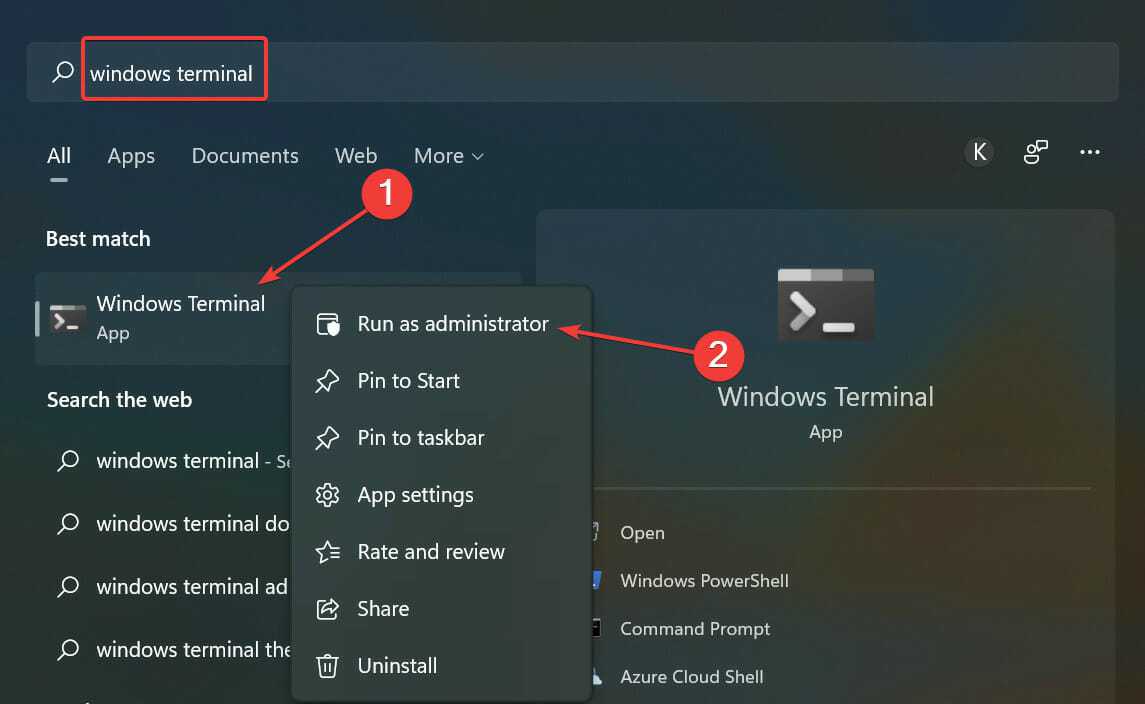
在弹出的UAC提示中单击是。
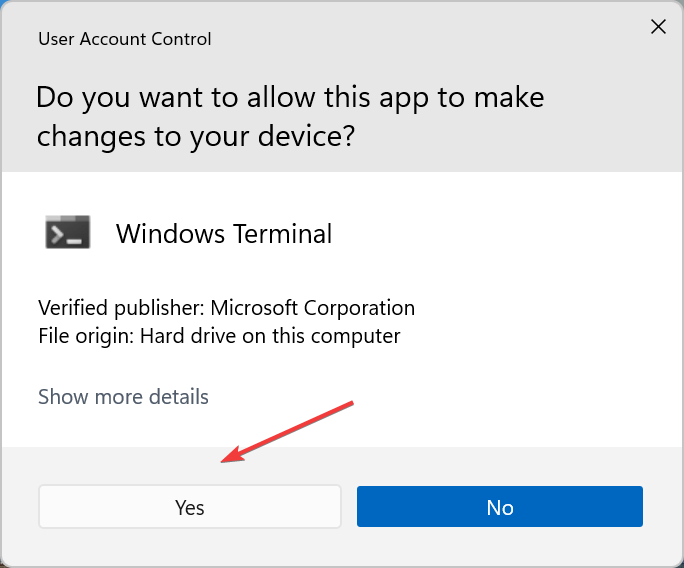
单击顶部的向下箭头,然后选择Command Prompt。
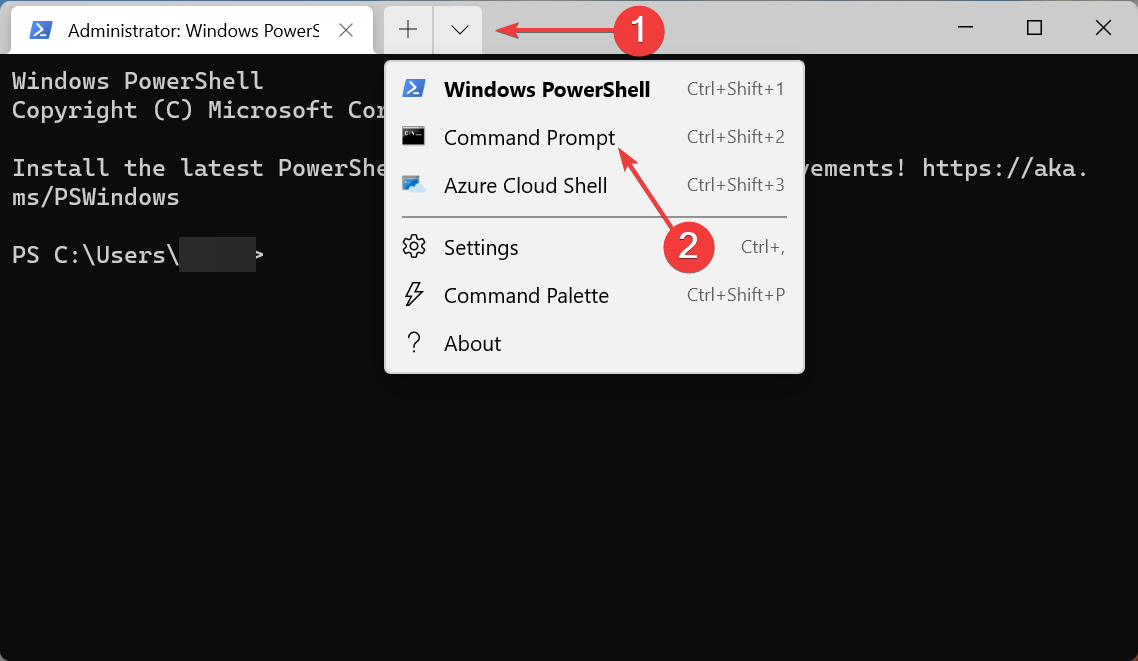
现在,键入/粘贴以下命令并Enter在每个命令之后单击以停止一堆与Windows 更新相关的服务。net stop wuauservnet stop cryptsvcnet stop bitsnet stop msiserver
完成后,按Windows+E启动文件资源管理器,将以下路径粘贴到地址栏中并点击Enter。C:\Windows\SoftwareDistribution\
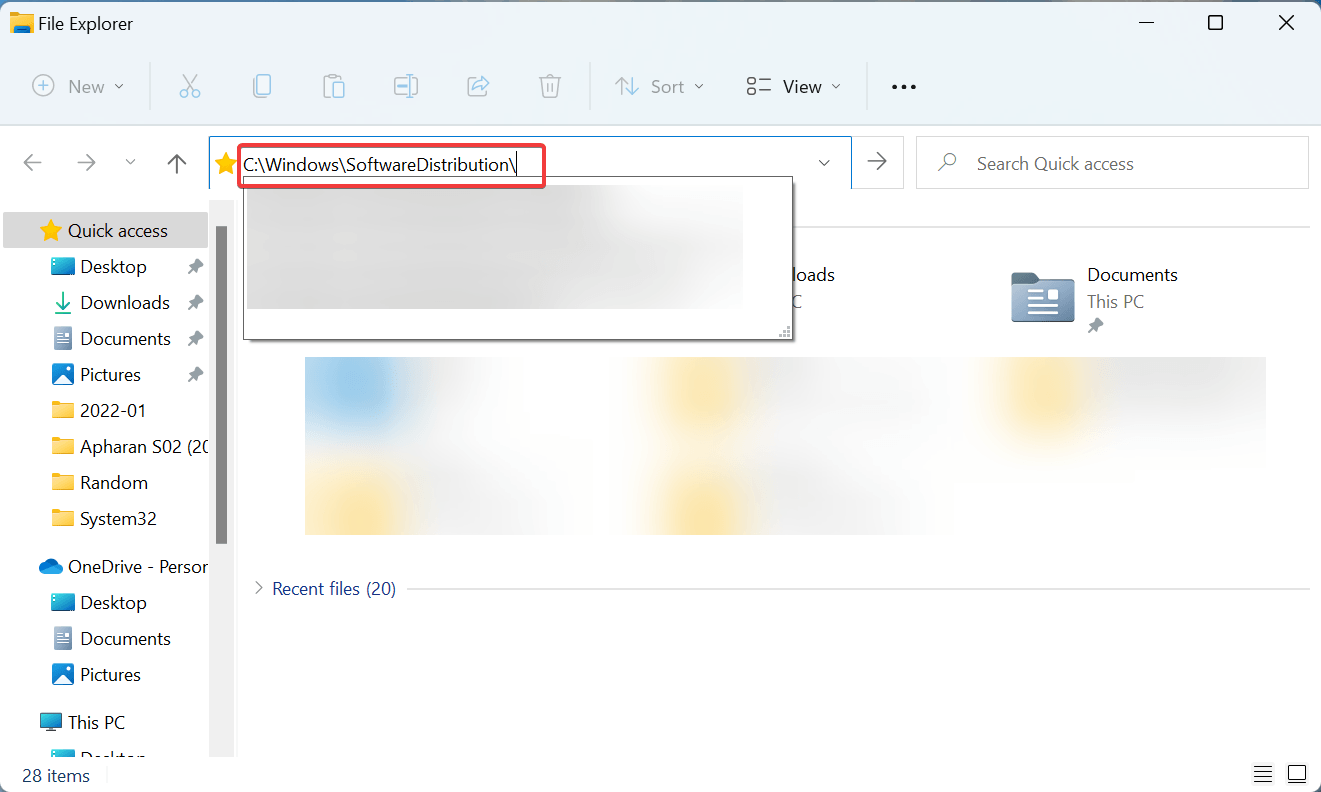
双击此处的DataStore文件夹以查看其内容。
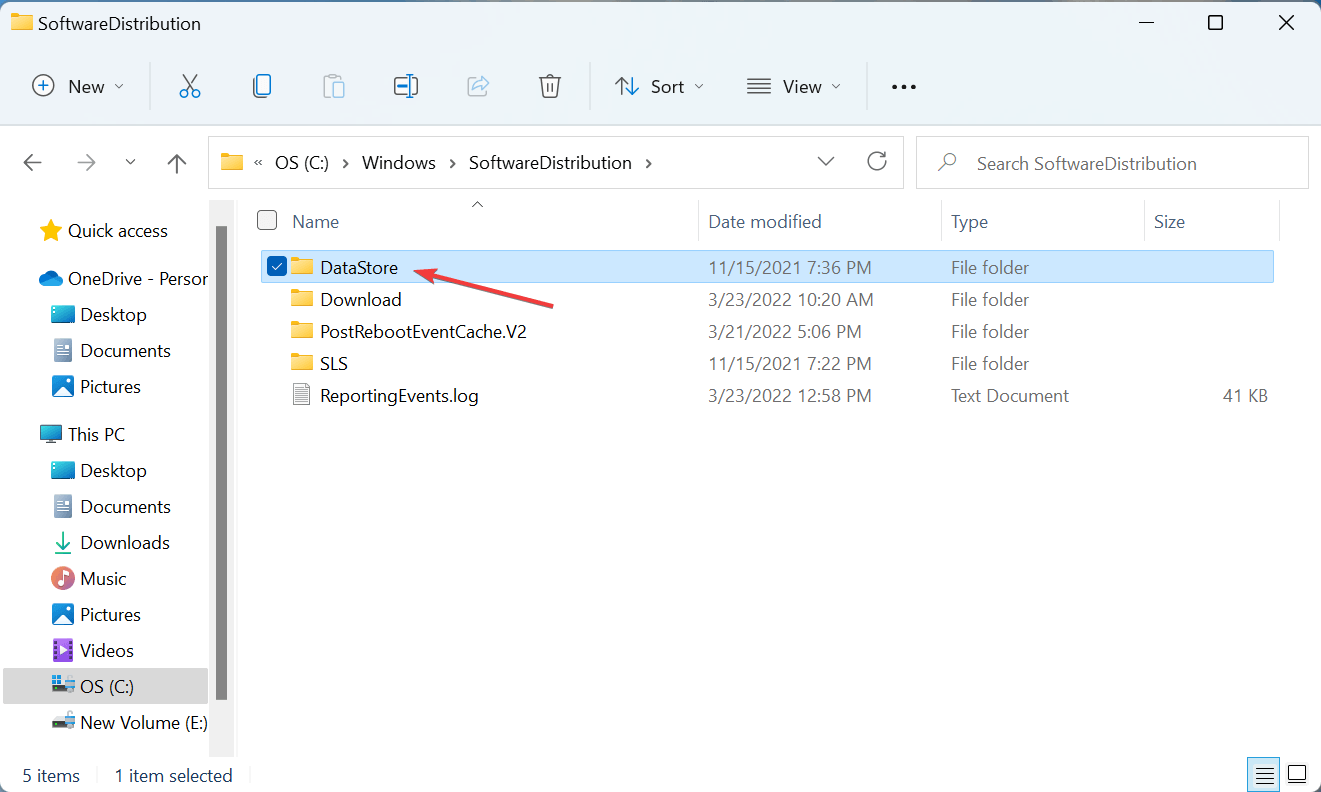
接下来,按Ctrl+A选择此处的所有文件,然后按Del键删除它们。
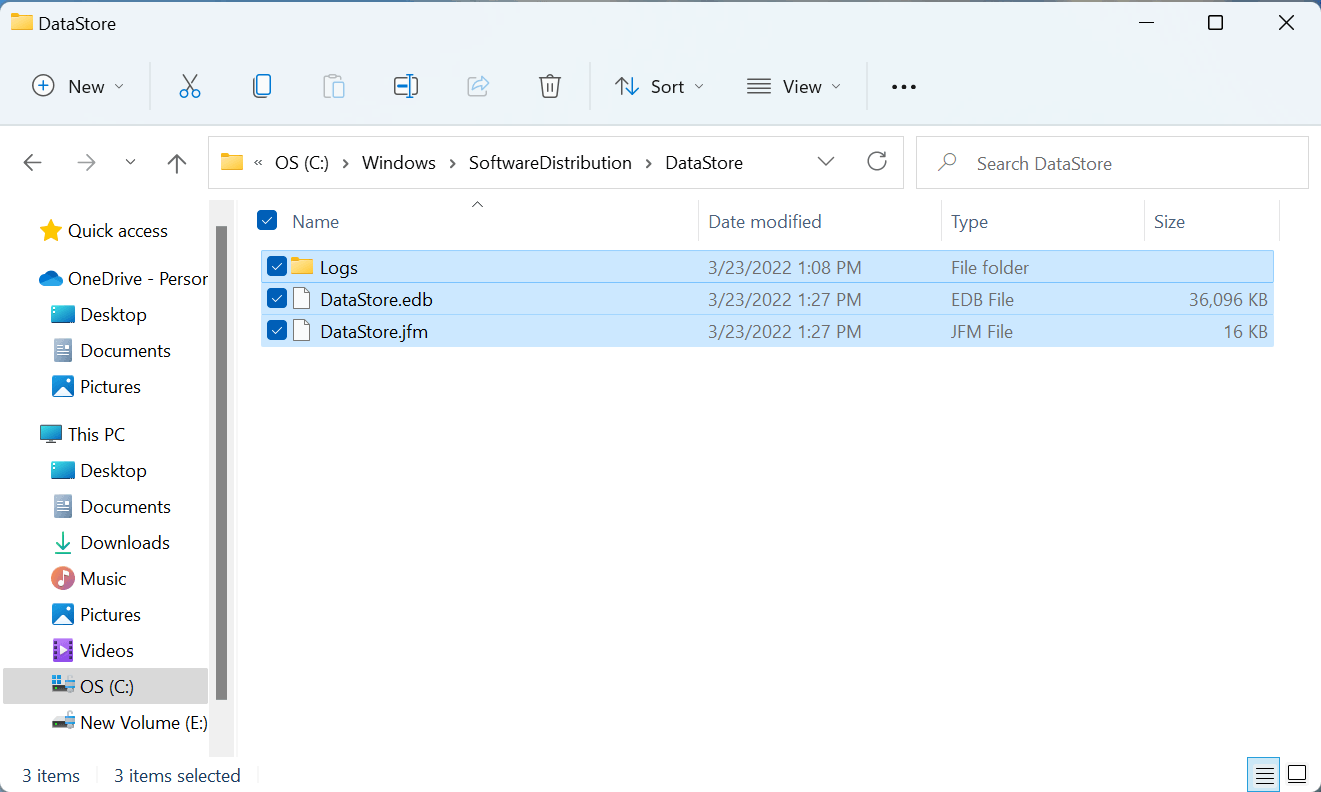
选择适当的响应,以防弹出确认提示。
现在,返回到Windows Terminal中的命令提示符选项卡,并执行以下命令来运行您之前停止的服务。net start wuauservnet start cryptsvcnet start bitsnet start msiserver
完成该过程后,再次检查更新,并验证您是否能够安装它们。如果您在 Windows 11 中仍然遇到错误代码 0x80073701,请转到下一个方法。
6.重置Windows Update组件
Windows Update 组件在安装更新中起着关键作用,如果这些更新由于任何原因损坏,您可能会在 Windows 11 中遇到错误代码 0x80073701。已发现重置组件可以解决许多用户的问题。
7.手动安装更新
完成后,重新启动计算机,您现在将安装您之前遇到错误代码 0x80073701 的 Windows 11 版本。
如果更新本身有问题,手动下载它可能会起作用,并且您不应该面对后续更新的错误。如果您仍然这样做,将 Windows 11 重置为其出厂设置可能会有所帮助。
此外,内置的疑难解答程序不仅能够处理此类问题,但一些用户报告说Windows 更新疑难解答程序无法正常工作,因此您必须解决问题并使用最新的 Windows 版本.
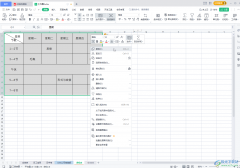 WPS表格内容插入Word文档的方法教程
WPS表格内容插入Word文档的方法教程
WPS是一款非常受欢迎的办公软件,在其中我们可以同时编辑和处......
阅读 更新wi - fi的速度
更新wi - fi的速度
下次你想抱怨缓慢的wi - fi,是否应当进行一些调整呢。当下所谓......
阅读 xmind将几个自由主题连接起来的教程
xmind将几个自由主题连接起来的教程
xmind是一款全功能的思维导图和头脑风暴软件,它可以帮助用户......
阅读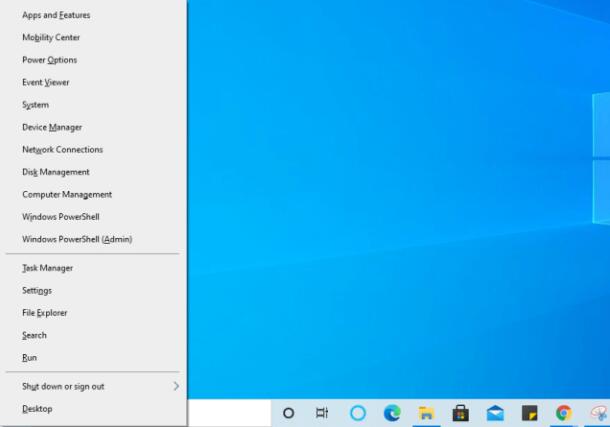 Windows 11:通过沙箱规避绕过 Defender
Windows 11:通过沙箱规避绕过 Defender
Windows 11:通过沙箱规避绕过 Defender 貌似可以绕过Windows Defender,......
阅读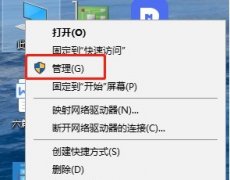 打印机驱动无法安装怎么办
打印机驱动无法安装怎么办
驱动对于打印机来说是特别重要的,因此很多的用户要先安装驱......
阅读 联发科发布天玑8000系列:
联发科发布天玑8000系列: 掌上优衣库有运费险吗
掌上优衣库有运费险吗 AMD Ryzen 7 PRO 6850U 和 Ryzen
AMD Ryzen 7 PRO 6850U 和 Ryzen 新的Windows 10累积更新带来
新的Windows 10累积更新带来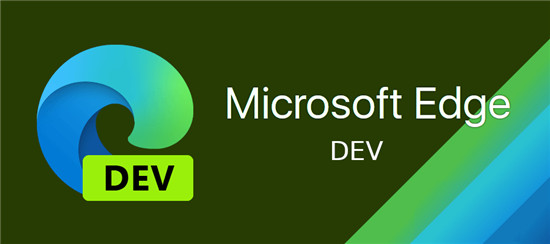 最新的 Microsoft Edge Dev bu
最新的 Microsoft Edge Dev bu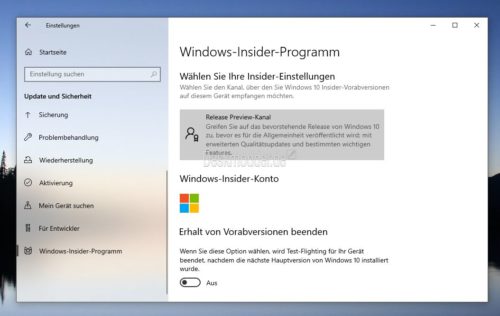 Windows 10:哪个内幕版本最
Windows 10:哪个内幕版本最 谷歌公布最新Windows10提权
谷歌公布最新Windows10提权 电脑使用一段时间慢、卡
电脑使用一段时间慢、卡 Switch蔚蓝金手指代码作弊
Switch蔚蓝金手指代码作弊 金铲铲之战炼金巨像怎么
金铲铲之战炼金巨像怎么 《怪物猎人崛起》结云套
《怪物猎人崛起》结云套 映众显卡驱动安装完显示
映众显卡驱动安装完显示 显卡性价比排行
显卡性价比排行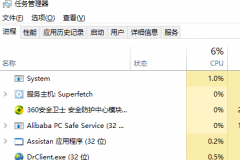 如何把电脑CPU性能调到最
如何把电脑CPU性能调到最 uefi和legacy的区别对比
uefi和legacy的区别对比 Chrome浏览器将网页固定到
Chrome浏览器将网页固定到 深度技术win7系统哪个版本
深度技术win7系统哪个版本 Word解决有空白处下面内容
Word解决有空白处下面内容 WPS PPT演示文稿设置成黑白
WPS PPT演示文稿设置成黑白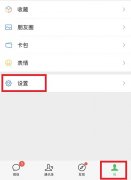 微信黑名单在哪里可以找
微信黑名单在哪里可以找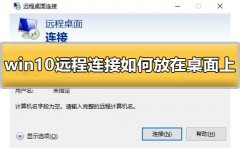 win10远程连接如何放在桌面
win10远程连接如何放在桌面 光猫连接tp-link无线路由器
光猫连接tp-link无线路由器 tplink监控小区安防监控解
tplink监控小区安防监控解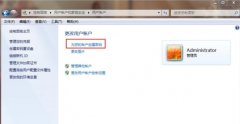
小伙伴们在使用电脑的时候都会对电脑的安全隐患很是上心,这时候就需要给电脑上三级密码,那么该怎么设置密码呢?下面就来看看详细的教程吧。...
次阅读

刻录光盘的功能本身并不是win7自带的,而是在系统安装了光驱之后才会产生。光盘可以当做硬盘将重要文件储存起来,也可以把安装文件刻录进去让其他人使用安装,非常方便,下面就一起来...
次阅读
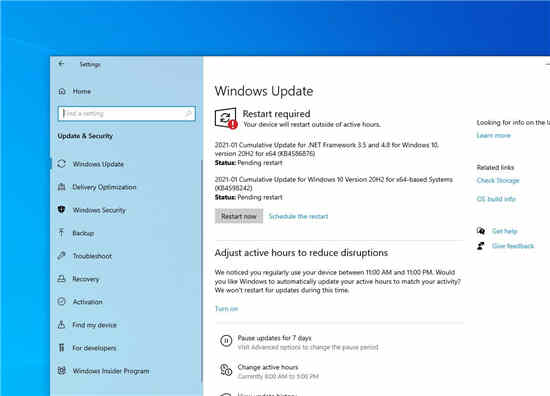
Windows10版本20H2和2004的新累积更新KB4598242已发布,此处有新功能 微软已经发布了适用于Windows10操作系统的新安全更新(2021年2月星期二补丁)。最新的Windows10版...
次阅读

我们在使用win7旗舰版操作系统的时候,有些在系统更新的情况下可能就会出现卡在某个进度中无法继续进行以及更新的情况。对于windows7旗舰版配置更新100%进不去系统开不了机的情况,小编觉...
次阅读
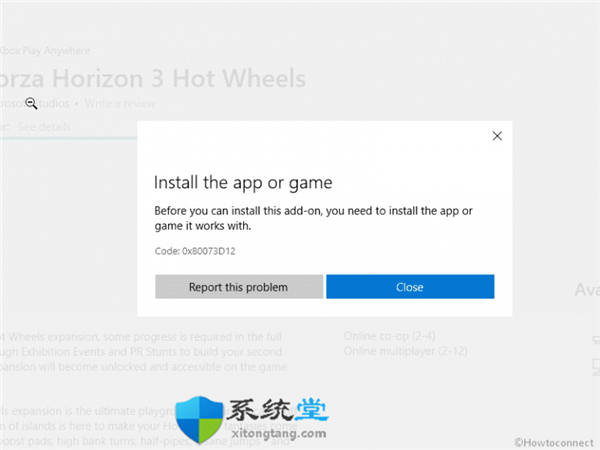
修复Windows11或win10中的Microsoft Store错误0x80073D12(已解决!) 您在这里意味着您尝试从 Microsoft Store 下载和安装 Xbox 游戏或任何应用程序但失败。0x80073D1...
次阅读

win10更新1903后无法联网一般的情况原因就是网络监测关了,所有会出现无法联网的情况,其实解决方法非常简单,只要修改注册表就行,下面来一起看看解决教程吧。...
次阅读
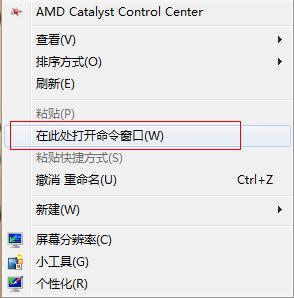
ghost win7自动登录不用输入密码怎么设置 ghost win7系统好用,运行稳定,万能驱动兼容,下载速度快,一键安装,是电脑装机必备之选.,ghost xp是曾经最主流的操作系统,但...
次阅读
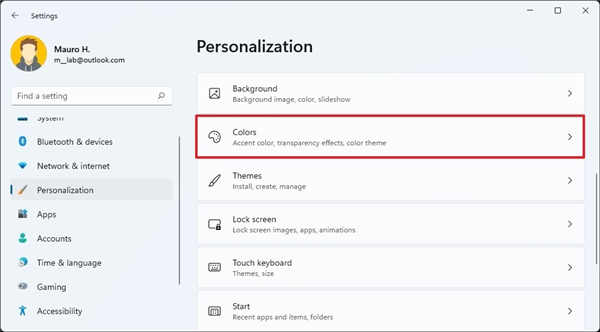
windows11系统下更改颜色模式方法 Windows11有两种颜色模式来个性化体验,包括在白天运行良好的浅色模式(默认)和深色模式,后者使用更适合弱光环境的深色配色方案。...
次阅读
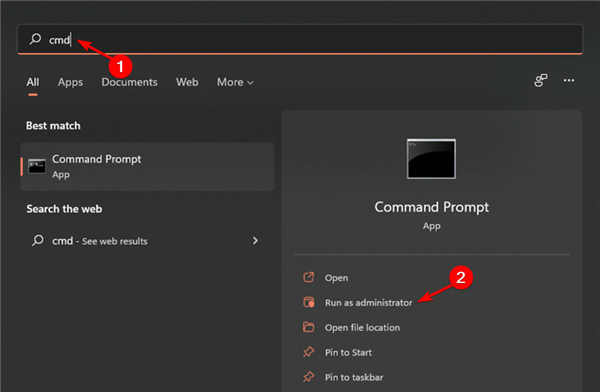
如何修复Windows11中的错误1722(Windows安装程序) 当您使用 Windows 11 时,内置的 Windows Installer 会处理您 PC 上软件的安装、维护和删除。 如果您的安装程序...
次阅读
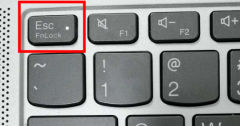
大部分的笔记本电脑上是有fn键的,可以让我们通过f1-f12来快速修改电脑设置,但是经常会导致误触问题,那么如果我们想要自由设置它,win11fn键开启和关闭怎么操作呢。...
次阅读

最近微软正式推出了win11系统,很多想要安装win11的朋友不知道win11安装文件从哪来,其实win11的安装文件很多不同的渠道,例如官方推送、专业封装等,下面就一起来看一下吧。...
次阅读

如何在win11或win10上禁用让我们完成设备设置 win11或win10配备了旨在让您的生活更轻松的功能,例如WindowsHello。如果您不设置它们,Windows会不断提醒...
次阅读

win10锁屏壁纸也就是Windows 聚焦,很多用户不知道在哪里找到这些图片,其实非常的简单,是有固定的路径,可以使用画图等软件轻松打开。找到自己需要的壁纸。下面来一起看看详细的介绍吧...
次阅读
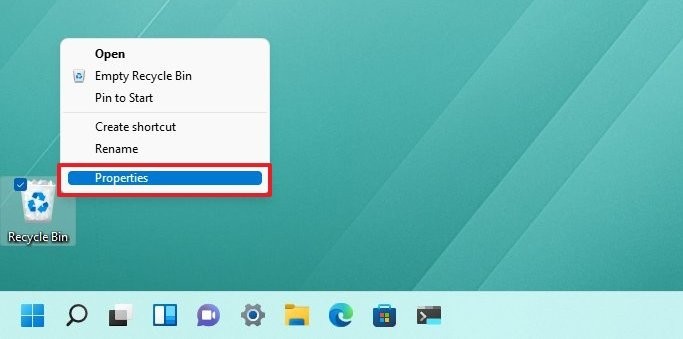
如何在Windows11上删除文件之前显示对话框 尽管您始终可以从回收站恢复文件,但如果您经常意外删除文件,您可以启用一个选项以在删除前显示确认对话框。 要在将文件...
次阅读
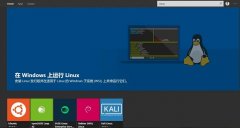
现在有不少游戏、软件的开发者,对于系统环境有很高的要求,所以担心升级win11会导致程序错误,那么win11升级影响开发环境吗,其实并不会有影响。...
次阅读